Proyección de fotos
Puede usar la aplicación Epson iProjection para proyectar imágenes .JPG y .PNG.
- Toque
 en la parte superior de la pantalla.
en la parte superior de la pantalla.
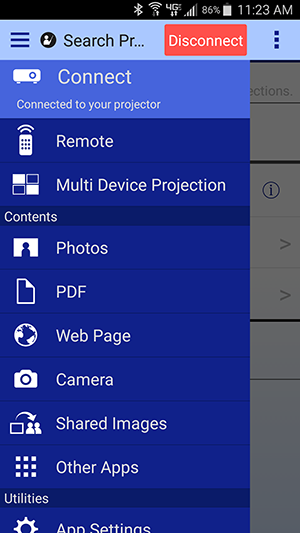
- Toque Photos.
- Toque el álbum de fotos que contiene las fotos que desea mostrar.
- Toque la foto que desea mostrar.

Navegue por el álbum de fotos con los siguientes controles: - Toque
 o deslice el dedo hacia la izquierda para mostrar la siguiente foto en el álbum.
o deslice el dedo hacia la izquierda para mostrar la siguiente foto en el álbum.
- Toque
 o deslice el dedo hacia la derecha para mostrar la foto anterior en el álbum.
o deslice el dedo hacia la derecha para mostrar la foto anterior en el álbum.
- Toque
 para mostrar la última foto en el álbum.
para mostrar la última foto en el álbum.
- Toque
 para mostrar la primera foto en el álbum.
para mostrar la primera foto en el álbum.
- Toque
 para abrir la herramienta de anotación.
para abrir la herramienta de anotación.
- Toque
 para proyectar la imagen actual (esta función no está disponible cuando un moderador controla el proyector).
para proyectar la imagen actual (esta función no está disponible cuando un moderador controla el proyector).
- Toque
 para ordenar las imágenes en el álbum o para controlar la función de moderador.
para ordenar las imágenes en el álbum o para controlar la función de moderador.
- Separe con dos dedos para acercar la imagen.
- Pellizque con dos dedos para alejar la imagen.

